Quel que soit le nombre d'appareils iOS ou macOS que vous possédez, Apple n'offre que 5 Go de stockage gratuit aux utilisateurs d'iCloud, ce qui représente une somme dérisoire compte tenu de l'offre de leurs rivaux. Mais il existe des moyens d'éviter de payer pour plus d'espace de stockage ou au moins de limiter le montant supplémentaire que vous payez.
Voici des conseils faciles à suivre sur la façon de mettre en régime certaines des plus grandes fonctionnalités de traitement de données iCloud et de faire des économies sur le stockage iCloud.
 Pomme
PommeQuel que soit le nombre de iPhones, iPad ou Mac que vous achetez, Apple ne fournit que 5 Go de stockage gratuit iCloud.
Contenus
Pourquoi avez-vous besoin de gérer le stockage iCloud?
Apple a fait du stockage iCloud un élément apparemment essentiel pour tous ses produits, des Macs aux iPads, en passant par les iPhones et même les Apple TV. Le service comporte quatre éléments principaux. Ceux-ci inclus:
- Sauvegarde iCloud: Il est utilisé pour toutes les sauvegardes sur iPad, iPhone et iPod que vous avez effectuées sans utiliser iTunes.
- iCloud Drive: Ceci concerne tous vos documents (y compris les données de Mac Desktop et de Téléchargements) et les données d'applications tierces sur les Mac et les appareils iOS qui stockent des données dans le cloud.
- iCloud Mail: Naturellement, il s'agit du stockage de tous les courriels et pièces jointes que vous avez déjà reçus via votre compte iCloud.
- Photothèque iCloud: Il s’agit du stockage de toutes les photos et vidéos que vous avez déjà prises.
C’est une longue liste d’articles à insérer dans l’allocation minuscule et gratuite de 5 Go d’Apple. Pour en tirer le maximum, vous pouvez vérifier régulièrement la quantité de stockage que vous utilisez déjà et prendre des mesures pour migrer certaines de ces tâches de stockage vers des produits et services autres qu'Apple.
Combien coûte le stockage iCloud?
Apple propose quatre options de stockage: 5 Go (gratuit); 50 Go (99 cents / mois); 200 Go (2,99 $ / mois); et 2 To (9,99 $ / mois).
Combien de stockage utilisez-vous?
Il est facile de déterminer la quantité de stockage iCloud que vous utilisez.
Dans iOS: Appuyez sur la section supérieure (ID Apple) dans Réglages. Puis appuyez sur iCloud. Vous devriez voir un tableau détaillant votre utilisation du stockage iCloud. Robinet Gérer un espace de rangement pour accéder à une page répertoriant tous les éléments stockant des données dans votre iCloud (elle indique également la quantité de données que chaque élément utilise ici). Vous pouvez également supprimer les données stockées pour chaque application ou service, mais ne le faites pas avant d'avoir sauvegardé ces informations ailleurs.
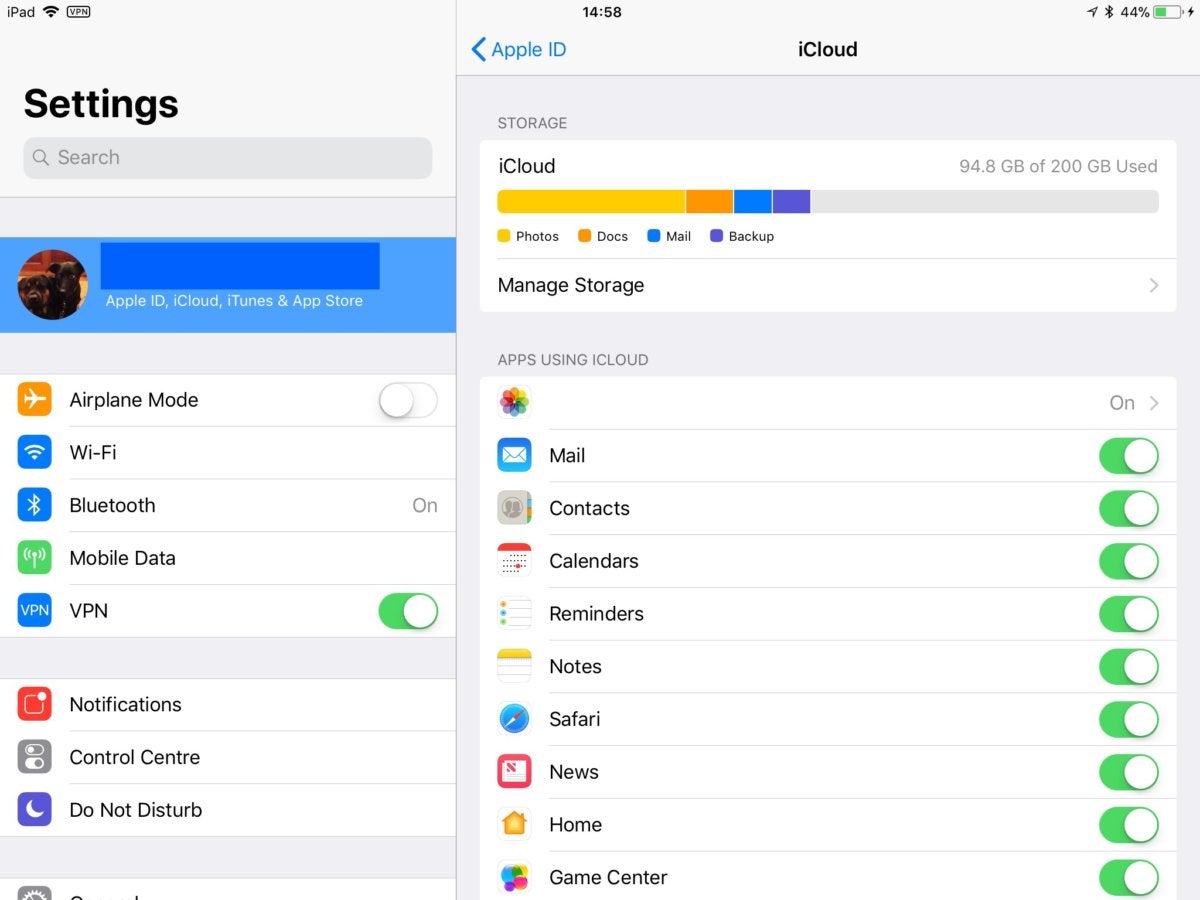 Pomme
PommeDans macOS: Accès Préférences Système> iCloudet choisissez le "Gérer…" option en bas à droite de la fenêtre.
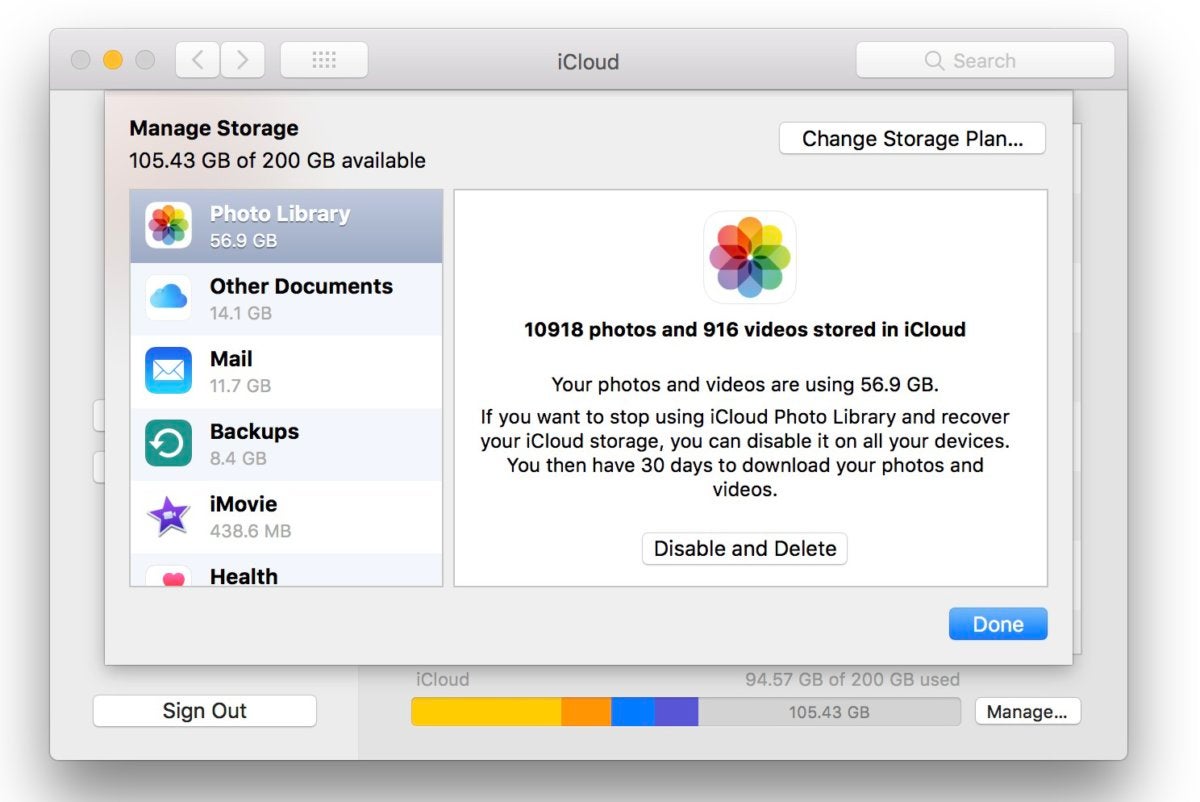 Pomme
PommeDans les deux cas, vous verrez quelle quantité de stockage vous utilisez, quels éléments l’utilisent (par exemple, Photos, Docs, Mail ou Sauvegarde) et où activer et désactiver le stockage en ligne pour diverses applications et services Apple.
Comment gérer iCloud Backup
Si vous sauvegardez un ou plusieurs appareils iOS sur iCloud, vous rencontrerez rapidement des problèmes si vous essayez de rester sous la limite de 5 Go de stockage. Pour réduire la quantité de stockage iCloud utilisée par les sauvegardes iCloud, vous pouvez sauvegarder votre ou vos appareils iOS sur un Mac ou un PC et supprimer les sauvegardes existantes que vous avez peut-être créées à partir d'iCloud.
Vous n’avez pas besoin de sauvegarder vos appareils sur iCloud, bien que cela est pratique; vous pouvez utiliser un Mac ou un PC sous iTunes à la place. Connectez simplement votre appareil à votre ordinateur, lancez iTunes (s’il ne se lance pas automatiquement) et cliquez sur l’icône Appareil qui apparaît à gauche de la fenêtre iTunes, à côté du menu de catégorie.
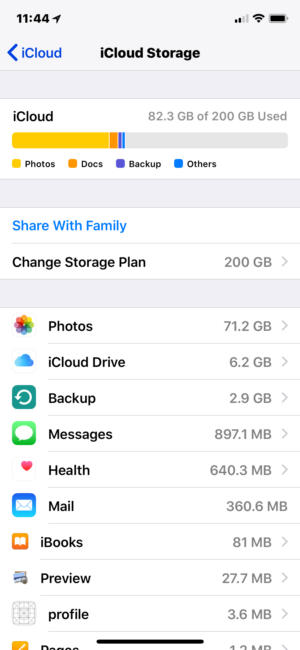 Pomme
PommeLe stockage iCloud peut facilement être géré dans iOS. Sélectionnez "Sauvegarde" pour passer en revue les anciennes sauvegardes et supprimer celles qui ne sont plus nécessaires.
Une fois que vous avez terminé, sélectionnez Résumé, puis choisissez Cet ordinateur sur lequel vous voyez la sauvegarde automatique. Vous devez vérifier l’élément de sauvegarde Crypter (nom du périphérique) afin de conserver les données Health et HomeKit, et vous devrez créer un mot de passe à cet effet.
À l’avenir, vos appareils iOS seront automatiquement sauvegardés sur votre ordinateur lorsqu’il est connecté et vous n’aurez plus besoin de stocker ces sauvegardes sur votre compte frugal iCloud. Une fois cela configuré, vous pouvez supprimer les anciennes sauvegardes de périphérique d'iCloud.
Sur iOS: Robinet Réglages et naviguer vers iCloud> Gérer le stockage et choisir Sauvegarde. Ici, vous pouvez revoir vos sauvegardes et sélectionner celles que vous souhaitez supprimer. Quand vous tapez le rouge Supprimer la sauvegardeoption, on vous demandera si vous êtes certain de la décision. Conseil: Assurez-vous de conserver la sauvegarde la plus récente.
Sur un Mac: Ouvrir Préférences Système> iCloud et choisissez le "Gérer…" option. Dans le volet suivant, choisissez Sauvegardes et supprimez celles dont vous n’avez pas besoin de la même manière que sur iOS.
Comment mettre iCloud Drive au régime
Les appareils Mac et iOS utilisent iCloud pour stocker les données des applications et les fichiers importants.
Les Mac récents peuvent utiliser iCloud pour synchroniser et stocker automatiquement le contenu du dossier Desktop et Téléchargements. Une fois que ces éléments sont disponibles, vous pouvez y accéder à partir de tout autre appareil Apple, à condition que vous soyez connecté avec le même identifiant Apple. Vous pouvez également accéder à ces éléments en ligne à l'aide d'un navigateur Web.
Ceci est une fonctionnalité utile, mais si vous souhaitez limiter vos données iCloud, désactivez-la sur votre Mac dans Préférences Système> iCloud> Lecteur iCloud. Là, vous cliquez sur le Les options bouton puis décochez la Bureau et documents Dossiers. À l'avenir, ces éléments ne seront pas stockés dans iCloud – bien que les éléments existants restent. Pour supprimer ces anciens éléments Desktop et Downloads du lecteur iCloud, vous devez les enregistrer manuellement sur votre Mac:
- Dans le Finder, ouvrez iCloud Drive et localisez le dossier Documents ou Téléchargements.
- Ouvrez une nouvelle fenêtre du Finder, choisissez Go> Accueil
- Maintenant, faites glisser et déposez les éléments d'iCloud Drive dans votre répertoire personnel. Les fichiers seront téléchargés et sauvegardés sur votre Mac. Le processus peut prendre un certain temps, en fonction de la largeur de bande passante et de la quantité de données à déplacer.
- Vous pouvez ensuite supprimer les éléments de iCloud Drive.
N’oubliez pas que ces éléments ne seront plus disponibles sur vos autres appareils, à moins que vous ne les déplaciez vers un autre service synchronisé sur tous vos systèmes.
Sauvegardez vos fichiers ailleurs
Les périphériques macOS et iOS prennent tous deux en charge des services de stockage en ligne tiers tels que Box, Dropbox ou Microsoft One Drive (qui offre 1 To de stockage gratuit avec un abonnement Office 365). L'application Fichiers Apple pour iOS prend également en charge des services tiers, notamment Box, Dropbox et OneDrive. Le support le rend transparent: installez l’application de stockage appropriée sur votre appareil, connectez-vous et vous pourrez accéder aux données que vous avez stockées dans ces services non iCloud à l’aide de l’application Fichiers. Vous n'avez plus besoin de sauvegarder ces fichiers dans iCloud. Vous pouvez également utiliser Dropbox et OneDrive pour enregistrer automatiquement vos photos et d’autres images, ce qui réduit encore votre dépendance à iCloud.
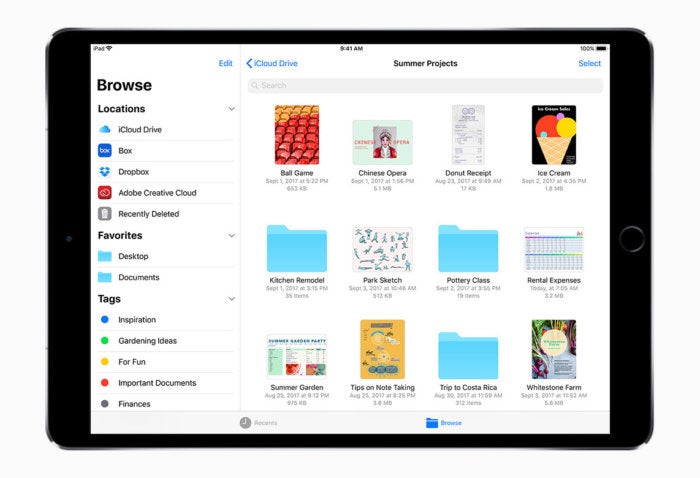 Pomme
PommeL'application Fichiers dans iOS 11 vous permet de garder une trace des fichiers, quel que soit le périphérique Apple sur lequel ils sont installés – et fonctionne avec des fournisseurs de stockage en nuage tiers.
Qu'en est-il des données d'application?
Utilisez-vous tous les services iCloud? Pensez à ne compter que sur les services essentiels dont vous avez réellement besoin pour synchroniser vos appareils en temps réel, comme des contacts et des calendriers, par exemple. Ces services utiles ne consomment pas beaucoup de mémoire mais offrent beaucoup de commodité. Vous pouvez contrôler les services Apple enregistrés dans iCloud dans les paramètres. Décochez simplement ceux pour lesquels vous n'avez pas besoin de les désactiver.
Vous pouvez également envisager des alternatives. Par exemple, l'application Notes d'Apple devient un concurrent de plus en plus performant pour Evernote – mais si vous ne conservez que quelques notes, vous pouvez utiliser le service gratuit de ce dernier pour remplacer Notes dans iCloud.
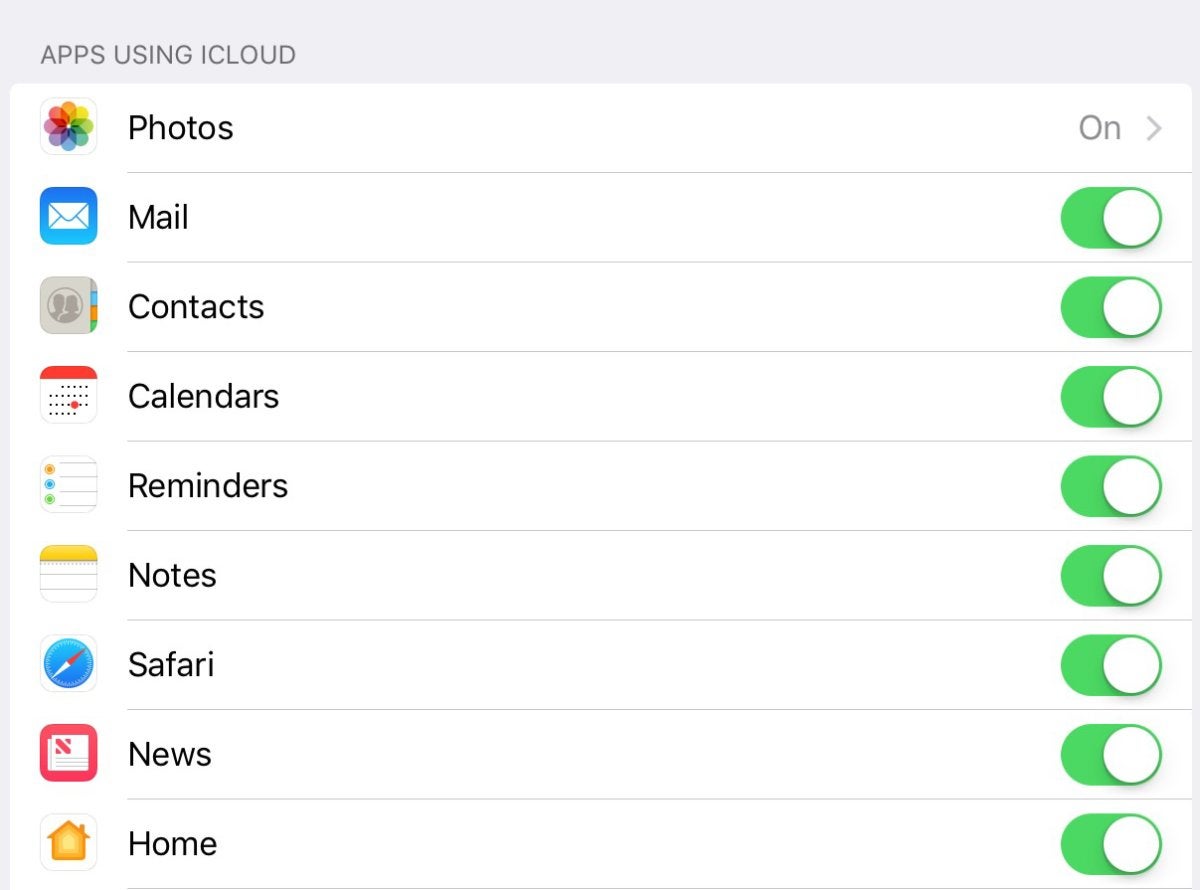 Pomme
PommeIl existe également de nombreuses applications qui sauvegardent des données dans iCloud. Pour savoir lesquels le font sur un Mac, allez à Préférences Système> iCloud> Lecteur iCloud; sur un appareil iOS, vous les contrôlez dans Paramètres> ID Apple> iCloud. Désélectionnez les applications que vous ne souhaitez pas sauvegarder dans iCloud dans la liste que vous trouvez. Étant donné que vous risquez de perdre certaines fonctionnalités, faites d'abord une petite recherche par application.
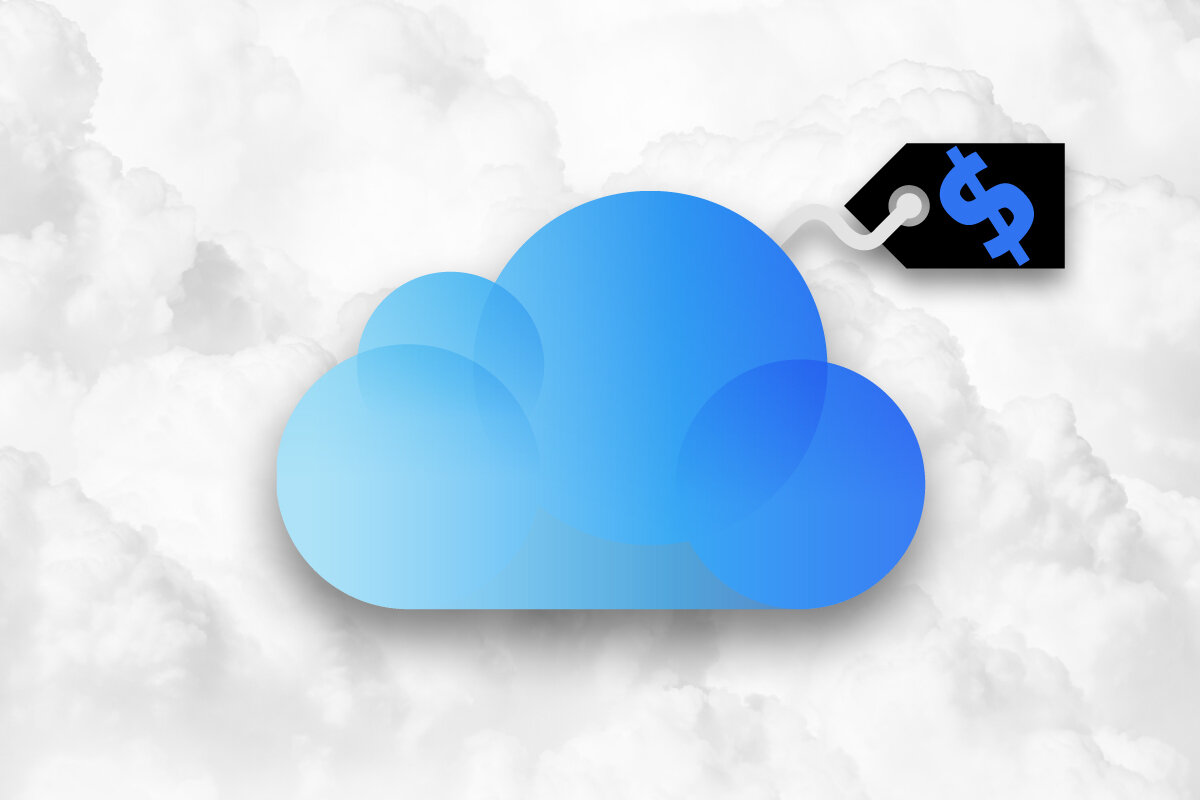
Commentaires
Laisser un commentaire